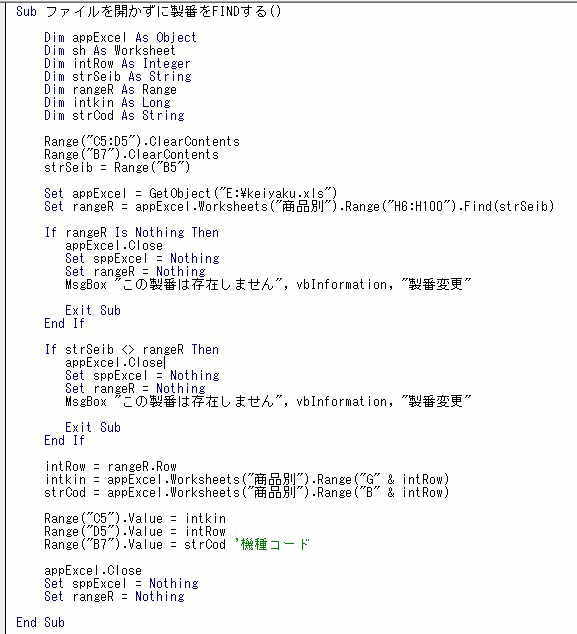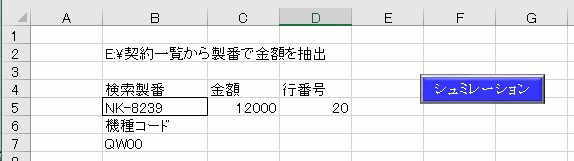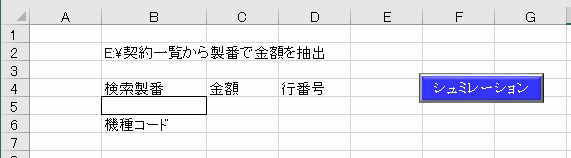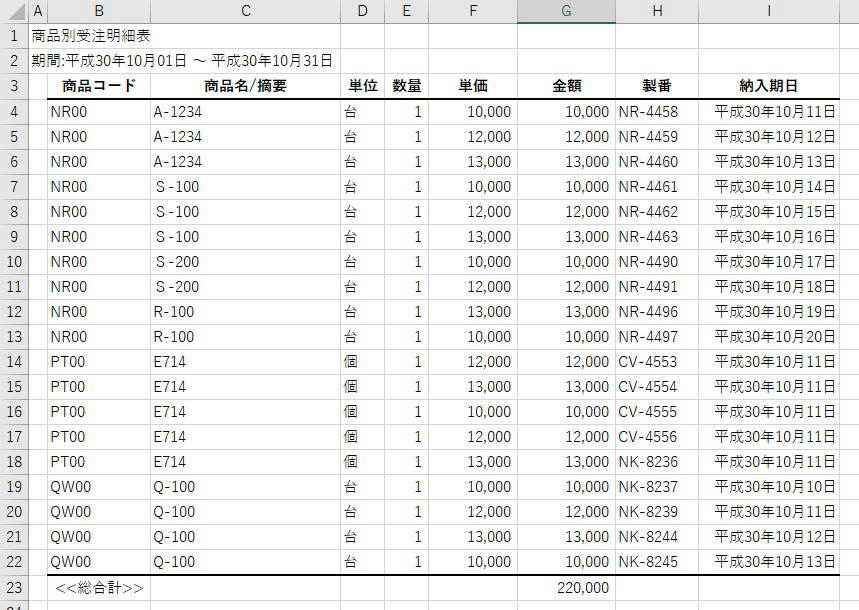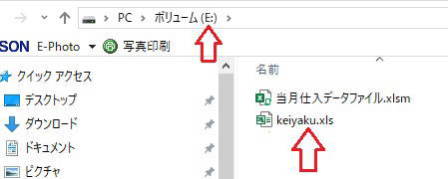Eドライブにこのままの名前で保存してください。
掲載参考 EXCEL ダウンロード
keiyaku.xls



Sub ファイルを開かずに製番をFINDする()
Range("C5:D5").ClearContents ' 抽出結果を消去
Range("B7").ClearContents
strSeib = Range("B5") ' B5に入力した製番を変数 strSeib に代入
Set appExcel = GetObject("E:\契約一覧.xls")
Set rangeR = appExcel.Worksheets("商品別").Range("H6:H100").Find(strSeib)
' この部分がファイルを開かないで、製番フィールドの中から strSeib と言う製番を見つけ出して
' rangeR に代入している。
If rangeR Is Nothing Then ' rangeR が空白ならメッセージを出して終了する。
appExcel.Close
Set sppExcel = Nothing
Set rangeR = Nothing
MsgBox "この製番は存在しません", vbInformation, "製番変更"
Exit Sub
End If
If strSeib <> rangeR Then ' strSeib と rangeR が同じでなかったら終了する。
appExcel.Close
Set sppExcel = Nothing
Set rangeR = Nothing
MsgBox "この製番は存在しません", vbInformation, "製番変更"
Exit Sub
End If
' ●この部分は、製番NK-8239 を検索条件にしても、データの中にNK-8239Aと言う製番があれば
それが抽出されるので、ここで完全一致だけを抽出している。
intRow = rangeR.Row ' rangeRの行番号をintRowに代入
intkin = appExcel.Worksheets("商品別").Range("G" &
intRow)
' intRowに代入した行番号で、金額フィールドから金額を取得
strCod = appExcel.Worksheets("商品別").Range("B" &
intRow)
' intRowに代入した行番号で、商品コードフィールドから取得
Range("C5").Value = intkin ' 自分のファイルのC5に金額を記入
Range("D5").Value = intRow
Range("B7").Value = strCod '機種コード
appExcel.Close ' メモリに置いたファイルを開放している。
Set sppExcel = Nothing ' 変数を消している。
Set rangeR = Nothing
End Sub
●このやり方は、メモリにファイルを置いて、開かずに操作するから処理は早いが、目視で着なくても
ファイルは開いているもで、ネットワーク上のディスクに置いたときなどに、他のPCから「契約一覧.xls」
を開こうとすると、読み取り専用になる。
それを開放するのが Close である。
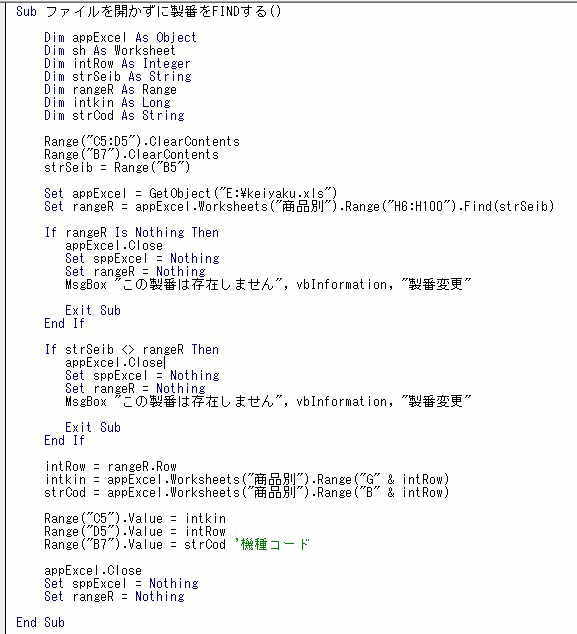
検索結果が抽出された。
プログラムをボタンに登録してあるので、B5に製番を記入してボタンを押せば抽出できる。
そのファイルの中から、製番で検索して、金額、商品コードとその書いてある行番号を取得する。
Eドライブに、keiyaku.xlsと言うファイルがある
事が前提となります。
● 相手のファイルを開かずにFind検索してデータを取得する。
基本的なマクロの習得
相手のファイルを開かないでデータの Find検索
実際に使っているシステムの内容で解説
EXCEL VBA 講座